Najnovejši zložljivi telefoni – Poglejte Samsung Galaxy Z Fold 5

Iščete telefon, ki se lahko zloži? Odkrijte, kaj ponuja najnovejši Samsung Galaxy Z Fold 5 5G.
Če bi nekdo iz zgodnjih dni mobilnih telefonov skočil v današnji čas, bi bil morda zmeden, da je ena od funkcij, ki nam je najbolj pomembna na naših telefonih, kamera.
Zgodnje telefonske kamere so bile naravnost grozne, a možnost, da imate kamero s seboj, kamor koli greste, jih je hitro naredila izjemno priljubljene. Proizvajalci so tako vložili bogastvo v razvoj fotoaparatov in zdaj imamo telefone s fotoaparati, ki lahko profesionalnim fotoaparatom ponudijo svoj denar. Vsaj pod pravimi pogoji.

Ena stvar, ki jo trenutno ima relativno malo kamer pametnih telefonov, je optični zoom. Vendar pa ga boste s časom začeli videvati v več novih telefonih. Zato je pravi čas za razpravo o vprašanju optičnega in digitalnega zooma.
Kaj je "zoom"?
Verjetno že veste, kaj je povečava fotoaparata. Vsaj veš, kaj počne. »Povečava« je funkcija, ki poskrbi, da je subjekt na vaši fotografiji, ki je daleč, videti blizu. Učinek na fotografiji je, da jo v bistvu preoblikuje tako, da predmet ali oseba zapolni večji del prostora.

Ta učinek lahko dosežete na različne načine, vendar večina kamer pametnih telefonov uporablja metodo, imenovano digitalni zoom. Da bi razumeli, kako se optični zoom razlikuje od metode digitalnega zooma, ki jo trenutno uporabljamo, bomo morali najprej razložiti digitalni zoom, saj se trenutno uporablja v veliki večini telefonov.
Vsi to počnejo: digitalni zoom
Digitalni zoom je približno enak kot obrezovanje in spreminjanje velikosti fotografije v aplikaciji, kot je PhotoShop . Glavna razlika je v tem, da to počnete v živo, med fotografiranjem ali snemanjem videa. Torej, kaj je tako pomembno? Vse se zmanjša na slikovne pike. Od tod izvira "digitalni" digitalni zoom.
Ko digitalno sliko povečate, postane bolj "pikselirana". To je zato, ker imate fiksno zalogo slikovnih pik. Edini način za povečavo je povečati slikovne pike. Slika postane bolj zrnata, drobna in konča s sliko nizke ločljivosti.
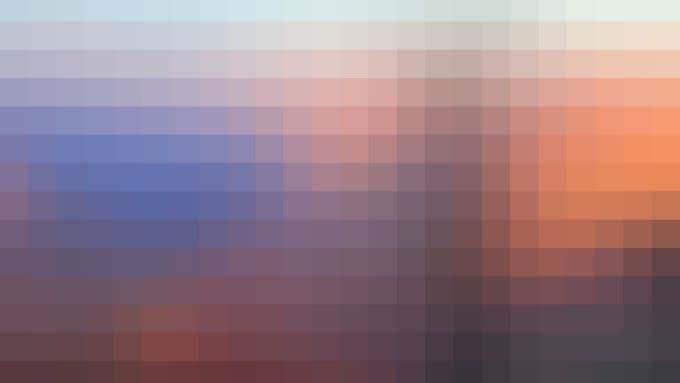
To zveni kot nekakšna katastrofa za pametne telefone, vendar so proizvajalci pametnih telefonov v preteklih letih razvili različne trike, da bi zmanjšali učinke pikslov na digitalno povečanih slikah. Ker imajo kamere na sodobnih telefonih senzorje, ki lahko zajamejo veliko več slikovnih pik, kot jih običajno potrebuje večina ljudi. Tako lahko obrežete na del polne ločljivosti senzorja, ne da bi pri tem izgubili kakovost.
To je povsem v redu, če želite posneti posnetek, primeren za družabna omrežja , če pa želite posneti fotografijo pri polni ločljivosti fotoaparata, ne morete povečati nobenega dela brez izgube podrobnosti.
Večini ljudi verjetno ni mar, da imajo ogromne slike v polni ločljivosti, ki jih tako ali tako ni mogoče naložiti v FaceBook ali InstaGram v njihovi pravi kakovosti. Vse več ljudi pa fotografiranje s pametnimi telefoni jemlje zelo resno. Kar pomeni, da obstaja trg za več vrhunskih rešitev. Tu pride do izraza optični zoom.
Pun popolnoma namenjen.
Upogibna svetloba: optični zoom
Optični zoom je preprosto metoda povečave, ki uporablja svetlobo za povečavo slike. Deluje enako kot povečevalno steklo, saj upogiba svetlobo skozi optični medij (lečo), da ustvari večjo sliko.

V namenski kameri, kot je DSLR (digitalni refleksni fotoaparat z eno lečo), imate velike sklope leč, ki lahko povečajo s fizičnim premikanjem leče naprej in nazaj. To spremeni goriščno razdaljo med objektivom in senzorjem fotoaparata. Projiciranje povečane slike v celoten senzor.
Kot verjetno lahko ugotovite iz načina delovanja, to pomeni, da povečana slika, projicirana skozi objektiv, v svetlobi pokriva celoten senzor polne ločljivosti. To pomeni, da ima povečana slika natanko toliko podrobnosti kot polna slika na fotoaparatu z digitalnim zoomom. To je resnično povečava slike brez izgub.
Optični zoom je v pametnem telefonu težak
Doseganje optičnega zooma v pametnem telefonu ni nepomembna zadeva. Na zadnji strani telefona res ne morete imeti ogromnega sklopa motoriziranih leč. Čeprav se je to dejansko poskušalo. Na primer, Samsung Galaxy S4 Zoom je bil v bistvu pametni telefon s kompaktnim digitalnim fotoaparatom, prilepljenim na zadnjo stran. Poglejte si tole:

Jasno je, da to ni nekaj, kar bi lahko kar tako pospravili v žep, zato se ta pristop nikoli ni zares prijel. Namesto tega sodobni pametni telefoni preprosto nalepijo kup kamer na zadnjo stran naših telefonov. Vsaka kamera ima drugačen razpon goriščne razdalje, tako da, ko seštejete vse kamere skupaj, dobite razpon optičnega zooma.
To ni isto kot imeti na primer velik teleobjektiv na DSLR-ju. To je zato, ker lahko premikate goriščno razdaljo teleobjektiva, da izostrite sliko pri različnih stopnjah povečave na isti senzor. Težava je v tem, da ima večina nastavitev pametnega telefona z več kamerami različne senzorje za vsako lečo. Glavna kamera ima običajno največji senzor z največjim številom slikovnih pik. S širokokotnimi in telefoto kamerami z manjšimi, cenejšimi senzorji.
Ali to ne zanika celotnega bistva? V nekem smislu res, vendar nastavitev z več kamerami še vedno ponuja najboljši visokokakovosten obseg povečave na telefonu. Inženirji so iznašli načine za združevanje teh različnih pristopov za povečavo nečesa, kar je večje od vsote njegovih delov.
Najboljše iz obeh svetov: hibridni zoom
Tako imenovani "hibridni" sistemi povečave uporabljajo optične sposobnosti vgrajenih kamer skupaj z digitalnim zoomom in nečim, kar je znano kot "računalniška fotografija".

Računalniška fotografija se nanaša na nabor tehnik programske opreme, ki uporabljajo umetno inteligenco in druge domiselne matematične metode za spreminjanje in izboljšanje slik, ki jih lahko zajame kamera. Na primer, umetna inteligenca lahko poveča ločljivost slike tako, da si »predstavlja«, kako bi izgledala pri višji ločljivosti.
Morda se sliši kot čarovnija, a dejansko v večini primerov deluje precej dobro. Tehnike programske opreme, kot so te, lahko tudi pomagajo združiti različne slike iz vgrajenih kamer za izboljšanje podrobnosti fotografije na višji meji obsega optičnega zooma. Tudi ko pride v poštev digitalni zoom, lahko vsi ti viri slikovnih podatkov in pametni programski algoritmi ustvarijo nekaj precej osupljivih slik.
Bi vas moral zanimati optični zoom v pametnem telefonu?
Vrhunski pametni telefoni, kot je iPhone 12 , imajo dober obseg optičnega zooma. V resnici ni »telefoto«, vendar lahko na splošno pričakujete 2- do 2,5-kratno povečanje velikosti slike brez pikselizacije. To je kot nalašč za običajne primere uporabe, kot je fotografiranje nečesa razmeroma blizu, čemur se fizično ne morete približati.
Vsekakor je dobra lastnost, vendar bo velika večina uporabnikov popolnoma zadovoljna z digitalnim zoomom. Še posebej, če je izboljšan s prijetno količino umetne inteligence. Če bodo telefoni začeli ponujati obseg optičnega zooma nad 2,5x pri enaki ločljivosti kot glavni senzor, bi bil čas, da se usedete in upoštevate. Vendar v času pisanja to ni funkcija, ki bi morala vplivati na vašo odločitev o nakupu.
Iščete telefon, ki se lahko zloži? Odkrijte, kaj ponuja najnovejši Samsung Galaxy Z Fold 5 5G.
Odložišče je pomembno mesto, kjer vaša naprava Android shranjuje nedavno kopirane elemente. Odkrijte, kako učinkovito uporabljati odložišče in upravljati svoje kopirane podatke.
Instagram vam omogoča, da s svojim občinstvom delite kratkotrajne in interaktivne vsebine prek zgodb. Fotografije, videe, glasbo, ankete, kvize, če želite, vse je mogoče dati v skupno rabo.
Baterija vašega telefona se sčasoma izprazni. In ko se to zgodi, boste ugotovili, da se vaš telefon izklopi, tudi če indikator baterije pravi, da imate še dovolj energije.
Vaš pametni telefon Android je v bistvu računalnik za splošne namene, kar pomeni, da tako kot prenosni ali namizni računalnik uporablja RAM (pomnilnik z naključnim dostopom), da lahko vaš telefon izvaja aplikacije in počne vse, kar potrebujete. Dandanes lahko kupite telefon Android s specifikacijami pomnilnika med 4 GB in 16 GB RAM-a, po nakupu pa te količine fizičnega RAM-a ne morete nadgraditi.
Z aplikacijami za sledenje lokaciji lahko sledite telefonu kogar koli. To je, če namestijo isto aplikacijo kot vi in vam dajo dovoljenje za ogled njihove lokacije.
Ni veliko ljudi, ki bi radi odgovarjali na telefonske klice neznanih klicateljev. Morda vas vznemirja ali pa se želite izogniti tveganju pogovora s telemarketerjem ali sprejemanja avtomatskega klica.
Ne glede na to, ali imate Android ali iPhone, je nezmožnost opravljanja telefonskih klicev neverjetno frustrirajoče – to je bistvo telefona. Na žalost obstaja več možnih razlogov, zakaj imate morda težave s klici na pametnem telefonu Android.
Če ste uporabnik Chroma v računalniku ali računalniku Mac, verjetno že uporabljate številne odlične razširitve za Chrome, ki razširjajo njegovo funkcionalnost. Na žalost uporabniki Chroma v sistemu Android nimajo tega razkošja, saj so razširitve omejene na namizno različico Chroma.
Facebook aplikaciji za Android in iOS delujeta precej dobro, potem ko sta bili več let revidirani in razvijani. Vendar to niso edine izbire, ko gre za način, optimiziran za dotik, za dostop do vašega Facebook računa.
Ko se na vašem Androidu ali Apple iPhone prikaže napaka »Message Blocking Is Active«, boste ugotovili, da ne morete poslati besedilnega sporočila, ne glede na to, kolikokrat poskusite. Obstaja nekaj dejavnikov, ki povzročajo to težavo, in pokazali vam bomo, kako jih odpraviti, da boste lahko znova začeli pošiljati sporočila.
Telefoni Android so odlične naprave za tiste, ki imajo radi veliko možnosti prilagajanja in nadzor nad operacijskim sistemom svoje naprave. Vaša naprava Android ima vnaprej nameščene in samodejno aktivirane funkcije, ki zagotavljajo varnost in funkcionalnost vašega pametnega telefona.
Ali vaši telefoni Android Wi-Fi nenehno prekinjajo povezave. Ugotovite, zakaj se povezava Wi-Fi nenehno prekinja in kaj lahko storite, da odpravite težave s povezavo Wi-Fi v sistemu Android.
Z zadnjo izdajo iOS-a je Apple omogočil novo funkcijo, imenovano Two Factor Authentication. Prej so omogočili funkcijo, imenovano dvostopenjsko preverjanje, vendar to ni tako robustno ali varno kot nova metoda preverjanja pristnosti.
Pojavna okna so neželeni oglasi ali opozorila, prikazana na vašem telefonu med brskanjem po spletnih straneh ali uporabo aplikacije. Medtem ko so nekatera pojavna okna neškodljiva, hekerji uporabljajo goljufiva pojavna okna kot tehnike lažnega predstavljanja za krajo zasebnih podatkov iz vaše naprave.
Ali se prikaže napaka »SIM ni na voljo« ali »SIM ni na voljo mm#2«, ko v telefon vstavite kartico SIM. Preberite ta članek, če želite izvedeti, zakaj prejemate to sporočilo o napaki in 8 možnih rešitev težave.
Ali želite posodobiti aplikacije v telefonu Android? To je dobra ideja.
Androidov način Ne moti (DND) privzeto naredi točno to, kar bi pričakovali od tako imenovane funkcije – ne glede na to, katera aplikacija, klic, e-pošta ali besedilno sporočilo vas poskuša najti, operacijski sistem (OS) počaka, da izklopite DND, preden prikažete in/ali predvajate in/ali vibrirate obvestilo. Kaj pa, če pričakujete pomemben klic ali morda čakate na kritično obvestilo o plačilu s strani PayPala.
Ko dobite popolnoma nov telefon iz škatle, vam vedno zagotavlja vrhunsko zmogljivost. Toda to je lahko kratkotrajno, ko se fotografije, aplikacije, datoteke in posodobitve kopičijo in porabijo sistemske vire.
Ste se že kdaj znašli v situaciji, ko ste zamenjali zvonjenje telefona nekoga drugega za svojega, ker ima isti privzeti način zvonjenja. Android omogoča veliko prilagajanja in to vključuje možnost spreminjanja melodije zvonjenja.
Kako omogočiti blokator oglasov na vaši napravi z Androidom in kar najbolje izkoristiti možnost motenih oglasov v brskalniku Kiwi.
Če niste prepričani, kaj so prikazi, doseg in angažiranje na Facebooku, berite naprej, da izvedete več. Oglejte si to enostavno razlago.
Ali se sprašujete, kako prenesti datoteke iz sistema Windows na naprave iPhone ali iPad? Ta praktični vodnik vam pomaga pri tem procesu brez težav.
Ko omogočite odstotek baterije na svojem Android telefonu, boste vedeli, koliko baterije je še preostalo. Tukaj je enostaven način, kako to omogočiti.
Sprememba nastavitev glasu za aplikacijo Waze vam omogoča, da slišite drugačen glas, vsakič, ko potrebujete potovati. Tukaj je, kako ga spremeniti.
Izbris zgodovine prenosov Android vam pomaga pridobiti več prostora za shranjevanje med drugimi stvarmi. Tukaj so koraki, ki jih morate sprejeti.
Samsung Galaxy Z Fold 5 je eno najbolj privlačnih naprav svojega časa v letu 2023. Z obsežnim zložljivim zaslonom velikosti 7,6 palca in 6,2-palčnim sprednjim zaslonom, Z Fold 5 ustvarja občutek, da držite in se ukvarjate z prihodnostjo.
Kako konfigurirati nastavitve blokiranja oglasov za Brave na Androidu s pomočjo teh korakov, ki jih lahko izvedete v manj kot minuti. Zavarujte se pred vsiljivimi oglasi z uporabo teh nastavitev blokiranja oglasov v brskalniku Brave za Android.
Pokažemo vam, kako rešiti težavo, kjer so možnosti varčevalnika zaslona v Microsoft Windows 11 sivkaste.
Iščete telefon, ki se lahko zloži? Odkrijte, kaj ponuja najnovejši Samsung Galaxy Z Fold 5 5G.

























